- Outlook เป็นไคลเอนต์อีเมลที่ยอดเยี่ยมที่มีผู้ใช้หลายล้านคนทั่วโลกใช้
- ผู้ใช้รายงานว่า Outlook กำลังส่งอีเมลเปล่า และในบทความนี้ เรากำลังสำรวจวิธีแก้ไขปัญหานี้
- หากต้องการอ่านบทความที่เกี่ยวข้องเพิ่มเติมอย่าลืมตรวจสอบของเราหน้าการแก้ไขปัญหา.
- หากคุณต้องการบทช่วยสอนที่เป็นประโยชน์เพิ่มเติมดังตัวอย่างด้านล่างนี้ โปรดไปที่ อัศจรรย์ Outlook Hub.
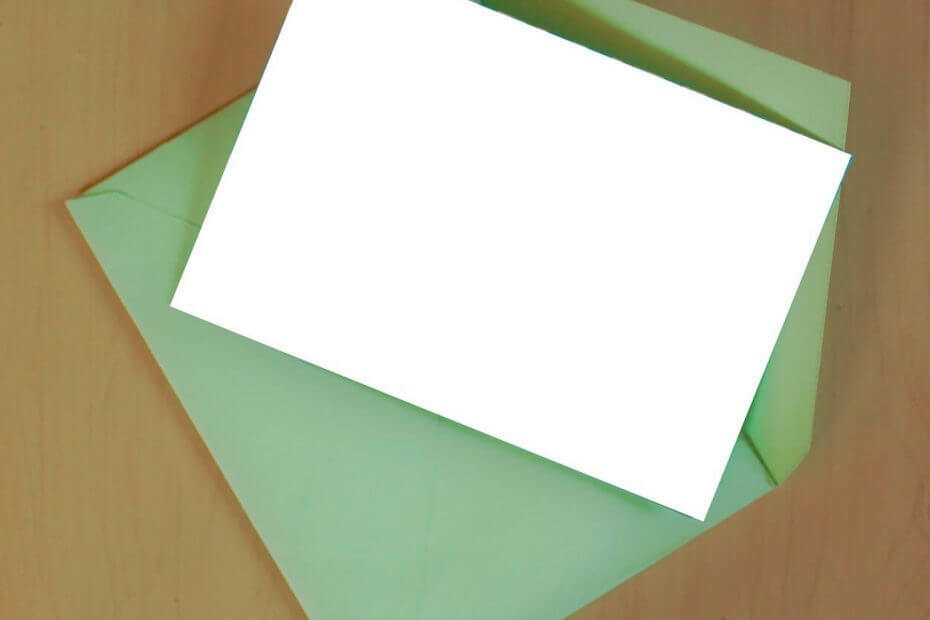
โปรแกรมรับส่งเมล/บัญชีทำให้คุณปวดหัว? เราให้คุณ ไคลเอนต์อีเมลที่สมบูรณ์แบบ ที่จะรวมบัญชีอีเมลทั้งหมดของคุณไว้ที่ศูนย์กลางและจะช่วยให้คุณเข้าถึงข้อมูลสำคัญของคุณได้โดยไม่มีข้อผิดพลาด คุณสามารถทำได้ตอนนี้:
- จัดการอีเมลทั้งหมดของคุณในกล่องจดหมายเดียว
- ง่ายต่อการรวมแอพยอดนิยม (Facebook, Todoist, LinkedIn, Dropbox, ฯลฯ )
- เข้าถึงผู้ติดต่อทั้งหมดของคุณจากสภาพแวดล้อมเดียว
- กำจัดข้อผิดพลาดและข้อมูลอีเมลที่สูญหาย
อีเมลเป็นเรื่องง่ายและสวยงาม
แม้จะมีการวิพากษ์วิจารณ์ Outlook เป็นหนึ่งในวิธีที่รวดเร็วที่สุดในการจัดการอีเมลของคุณ อย่างไรก็ตาม ข้อผิดพลาดอาจเกิดขึ้นได้แม้กระทั่งกับข้อผิดพลาดที่ได้รับความนิยมมากที่สุด แพลตฟอร์มไคลเอนต์อีเมล.
ผู้ใช้หลายคนเน้นว่า Outlook 2016 กำลังส่งไฟล์เปล่าเป็นระยะ อีเมล โดยอัตโนมัติ
นี่เป็นปัญหาเก่าสำหรับ Outlook อันที่จริง มันส่งผลกระทบต่อผู้ใช้ Outlook เวอร์ชันก่อนหน้าจำนวนมาก ในบทความนี้ คุณจะพบคำแนะนำง่ายๆ ในการระบุปัญหาและแก้ไขอย่างรวดเร็วด้วยขั้นตอนง่ายๆ ไม่กี่ขั้นตอน
ผู้ใช้กล่าวว่าปัญหานี้ส่งผลต่อ Outlook 2016 Home และ Business เวอร์ชันต่างๆ อันที่จริง ปัญหาสามารถแสดงออกได้สองวิธี:
- อีเมลเปล่าจะถูกส่งแบบสุ่มและเป็นครั้งคราว. อย่างไรก็ตาม เฉพาะผู้รับเท่านั้นที่สามารถเห็นข้อความว่างเปล่า ขณะที่ในโฟลเดอร์รายการที่ส่ง ผู้รับจะปรากฏพร้อมกับเนื้อหาแบบเต็มไปยังผู้ส่ง
- อีเมลเปล่าจะถูกส่งไปยังผู้รับแบบสุ่มเป็นครั้งคราว แม้ว่าผู้ส่งจะไม่ได้ส่งอีเมลเหล่านี้จริงๆ
ผู้รับอีเมลเปล่าควรตรวจสอบว่ามีที่อยู่อีเมลที่ส่งอีเมลเปล่าหรือไม่ หากไม่มีที่อยู่หรือไม่ทราบที่อยู่คือ a อีเมลขยะ.
ในกรณีนั้น วิธีที่ดีที่สุดคือไม่เปิดอีเมลแต่กำจัดทิ้งโดยเร็วที่สุด ปัญหาดูเหมือนจะส่งผลกระทบ ผู้ใช้ Outlook 365 เช่นกัน
บางครั้งวิธีแก้ปัญหาอาจง่ายกว่าที่คาดไว้ เราจะแสดงรายการสามวิธีในการแก้ปัญหานี้อย่างรวดเร็วซึ่งใช้ได้กับทั้งผู้รับและผู้ส่ง
เคล็ดลับด่วน:
หากคุณประสบปัญหาตลอดเวลาเมื่อใช้ Outlook การเปลี่ยนไปใช้ผู้ให้บริการอีเมลรายใหม่อาจเป็นความคิดที่ดี เราได้พิจารณาตัวเลือกที่มีอยู่แล้วและเราขอแนะนำ Mailbird
ผู้ใช้ไม่ได้รายงานว่ามีปัญหาในการส่งอีเมลเปล่ากับโปรแกรมรับส่งอีเมลนี้ นอกจากนี้ คุณยังสามารถเชื่อมต่อบัญชีอีเมลอื่นๆ ทั้งหมด และจัดการทั้งหมดภายใน Mailbird
รวดเร็ว เชื่อถือได้ และมีคุณสมบัติที่ยอดเยี่ยมที่ช่วยให้คุณจัดระเบียบบัญชีอีเมลทั้งหมดของคุณได้ดียิ่งขึ้น อินเทอร์เฟซใช้งานง่ายและไม่ต้องพูดถึง คุณยังสามารถเชื่อมต่อบัญชีโซเชียลมีเดียทั้งหมดของคุณภายในแพลตฟอร์มได้อีกด้วย

Mailbird
บัญชีอีเมลทั้งหมดของคุณในที่เดียว ช่องทางโซเชียลมีเดียที่ผสานรวมฟรี และตัวเลือกความเป็นส่วนตัวที่ยอดเยี่ยม รับข้อเสนอที่ดีที่สุดตอนนี้!
เข้าไปดูในเว็บไซต์
ฉันจะแก้ไข Outlook ที่ส่งอีเมลเปล่าได้อย่างไร
1. อัปเดตโปรแกรมป้องกันไวรัสของคุณ

แนวคิดแรกๆ ที่คุณอาจนึกได้เมื่อพูดถึงปัญหานี้ก็คือ คอมพิวเตอร์ของคุณ มีไวรัสบางตัว.
แต่สิ่งนี้ไม่จำเป็นต้องเป็นความจริง อันที่จริง นี่อาจเป็น ปัญหาแอนตี้ไวรัส.
ความพยายามในการแก้ปัญหาครั้งแรกที่ฝั่งผู้รับประกอบด้วยการอัปเดตโปรแกรมป้องกันไวรัส บางครั้ง อีเมลที่หายไปเป็นผลมาจากกระบวนการสแกนไวรัสที่ดำเนินการดาวน์โหลด
ยังไงก็ตาม โปรแกรมป้องกันไวรัสของคุณจะตั้งค่าสถานะอีเมลบางฉบับว่าเป็นมัลแวร์ เมื่อไม่เป็นเช่นนั้น.
2. ปิดใช้งาน Add-in และอัปเดต Outlook (สำหรับผู้ส่ง)
- เปิด Outlook แล้วไปที่ ไฟล์.
- เลือก บัญชีสำนักงาน
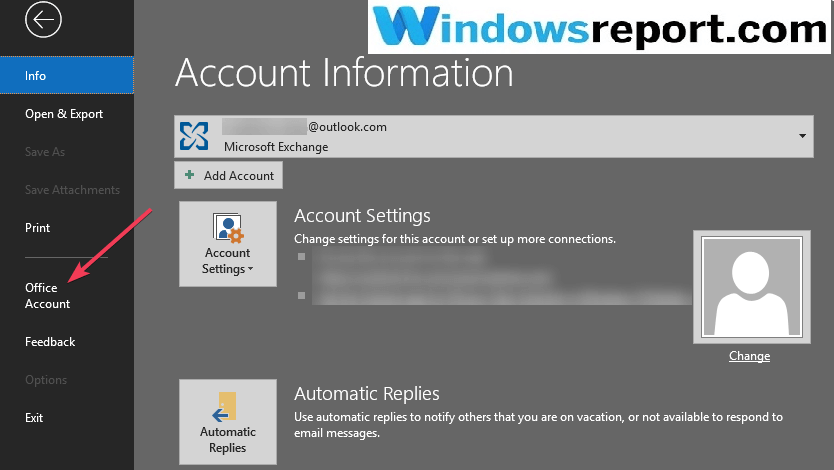
- คลิกที่ อัปเดตตัวเลือก
- เลือก อัพเดทตอนนี้.
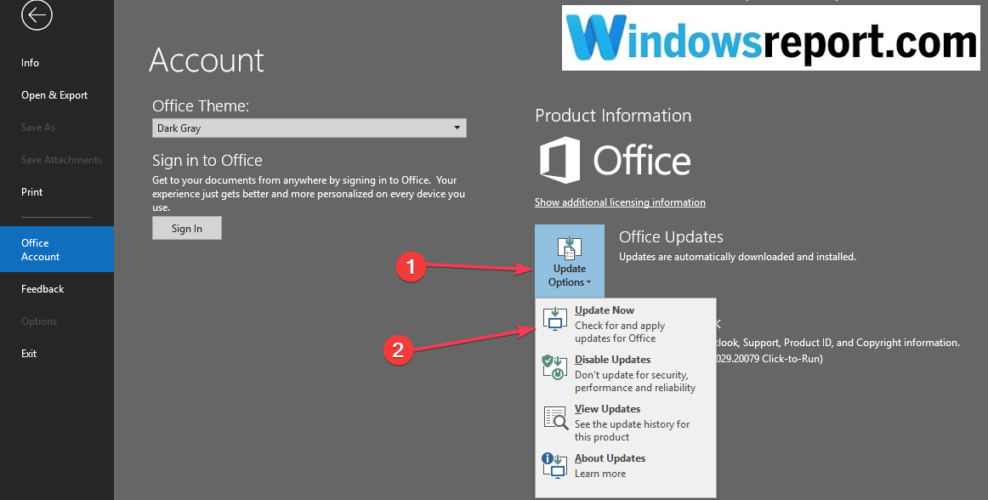
3. กำหนดค่าโปรไฟล์ใหม่ (สำหรับผู้ส่ง)
- โดยสิ้นเชิง ปิด Outlook.
- ไปที่ เริ่ม และคลิกไปที่ แผงควบคุม และหลังจากนั้น บัญชีผู้ใช้.
- คลิกที่ จดหมาย (ไมโครซอฟต์เอาท์ 2016).
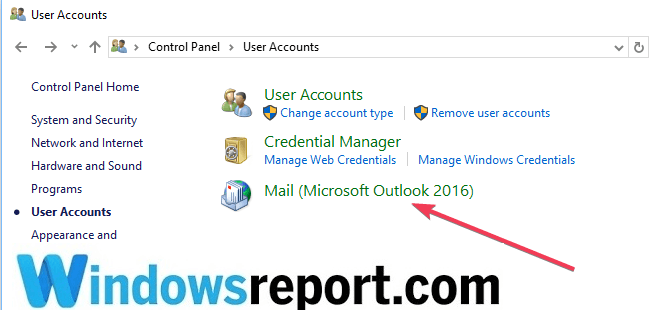
- ต่อไป ไปที่ แสดงโปรไฟล์
- เลือก เพิ่ม.
- พิมพ์ชื่อใหม่สำหรับ โปรไฟล์ใหม่ และคลิก ตกลง.
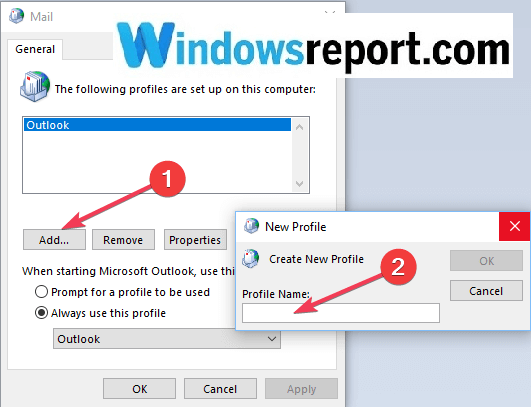
- พิมพ์ ที่อยู่อีเมลและรหัสผ่าน.
- เปิด Outlook และไปที่ การตั้งค่า, เลือก จัดการบัญชี และหลังจากนั้น เพิ่มบัญชี.
- เลือก บัญชีอีเมล์ และ ป้อน ชื่อ อีเมล และรหัสผ่านของโปรไฟล์ที่สร้างขึ้น และ
- คลิก ตกลง.
เราหวังว่าหนึ่งในสามวิธีแก้ไขปัญหาที่ระบุไว้ในบทความนี้จะช่วยคุณในการแก้ปัญหาที่น่ารำคาญของอีเมลเปล่า เพื่อให้คุณสามารถใช้ Outlook ได้ตามปกติ
คุณสามารถแก้ไขข้อผิดพลาดของ Outlook โดยใช้คู่มือการแก้ไขปัญหานี้ได้หรือไม่ แจ้งให้เราทราบในส่วนความคิดเห็นด้านล่าง

![ไม่สามารถดำเนินการตามที่ร้องขอใน Outlook [แก้ไข]](/f/f1f1bc4ee252d83fffae45590929d116.png?width=300&height=460)
